Overview da de_dust:
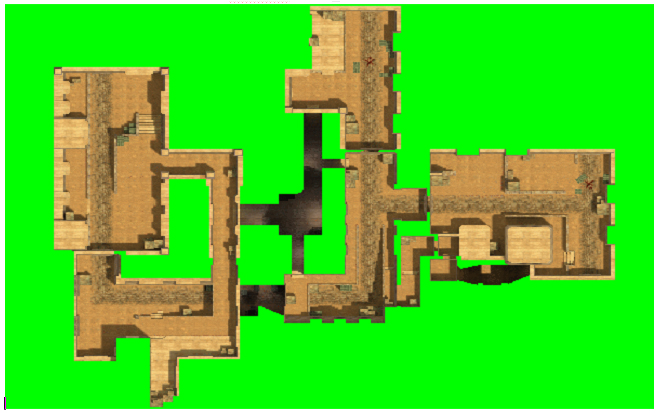
Essa imagem é feita para que os players que morreram ou para os espectadores saibam a localização real de cada jogar, inclusive as dos reféns e do player que esta carregando a bomba e/ou o VIP
Material necessário para criar o seu overview:
• O mapa. Finalizado e compilado, rodando no jogo.
• Half-Life 1.1.0.8 e o mod que você quer usar.
• Um programa gráfico que edite imagens (Paint, Photoshop etc..).
• Um editor de textos simples, (Bloco de Notas, World etc…)
• Um computador que rode direito o HL em 1024×768 ajuda muito.
Começando:
1-) Você terá que abrir o mapa para ver o overview e para isso existem dois métodos:
Primeiro Método: Esse método que eu vou explicar eh o método mais fácil e eh oque eu uso. Nele basta você criar um atalho como o seguinte:
C:\SIERRA\Half-Life\hl.exe -dev -console -game cstrike -32bpp +map “de_dust”
Se necessário substitua C:\SIERRA\Half-Life\ pelo diretório do half-life, e cstrike pelo mod que você esta usando; Obviamente substitua “de_dust” pelo nome do seu mapa. Caso você não entre no seu mapa com esse atalho, baixe o console e digite “map nomedomapa”. Se você entrar no seu mapa não será necessário a seção Projeção do overview. Se não, você vai ter que tentar o segundo método com o HLTV descrito abaixo:
Segundo Método: Esse método eh mais chatinho e dá mais trabalho mais no final vale a pena . Primeiramente crie um servidor HLTV com o mapa qual deseja criar o overview “sem os bots” para fazer isso apenas “Kicke-os” ou ateh mesmo desinstale eles.
Para gravar a imagem, você preferencialmente deve estar usando nos gráficos OpenGL como API gráfica e a resolução de 1024×768 com 32bits “Isso deixara o seu overview com uma qualidade gráfica ótima”, para isso, no atalho para o HL, acrescente o argumento “-32bpp”.
• Entre normalmente no servidor HLTV, note que se tentar ver o mapa em overview, aparecerá um grid todo quadriculado verde com a localização do que houver (reféns, jogadores), sem uma textura (isso porque o mapa ainda não tem overview)
Projeção do overview
1-) Para ver a projeção superior do mapa digite no console: “dev_overview 1″.
a-) Para facilitar o trabalho, digite no console “developer 1″, Alguns números aparecerão no topo da tela, esses números são necessários, já que indicam a localização do ponto do qual você está vendo o mapa (nas coordenadas X, Y e Z) como mostra a figura abaixo.
b-) O Engine deixa o mapa rotacionado automaticamente caso necessário. Este também posiciona o mapa de forma centralizada, facilitando o seu trabalho de centralizá-lo.
2-) Para remover a transparência com o texto na parte inferior da tela, digite “retry” no console.
3-) Se você quiser mover o mapa, use as teclas Frente, Atrás, Direita e Esquerda. As teclas de ataque (normalmente os botões do mouse) dão zoom e recuam.
a-) Os valores ZMin e ZMax servem para eliminar telhados e objetos não desejados (que obstruam a visão superior e/ou que não possam ser utilizados durante o jogo). Para alterá-los utilize as teclas Cima-Baixo e Ctrl-Espaço (no Counter, os primeiros: ” ‘ ” – “/ “). “Não parece mais isso eh muito útil em mapas que tem montanhas”.
4-) Quando a imagem estiver boa, grave-a (normalmente a tecla “F5″ ou você pode ateh mesmo usar a tecla “PrintScreen”), se necessário, grave outras imagens modificando o ZMin e ZMax, mas com as mesmas coordenadas.
a-) Para remover o texto no topo da tela, digite “developer 0″ no console. Mas lembre-se de anotar os valores da tela (ou gravar uma imagem antes de desligar o modo Developer), já que os mesmo serão utilizados futuramente.
5-) Depois em um editor de imagens junte os pedaços que deseja em um único arquivo, mexa na imagem do jeito que você quiser de preferência para facilitar a visualização .
6-) Lembre-se de gravar a imagem final como um Bitmap padrão de 256 cores (extensão BMP). Gravando em Targa (TGA), usuários do modo software não poderão vê-la no jogo). Grave a imagem com o nome do seu mapa, substituindo claro a extensão . BSP por . BMP
Fazendo o arquivo de texto:
Esse arquivo de texto eh necessário para informar ao jogo a forma correta de mostrar a proporção do mapa e a localização dos players/reféns/vip
O arquivo de texto deve conter o nome do seu mapa substituindo a extensão .BMP por .TXT.
Exemplo:
Se o seu mapa chama escola.bsp o arquivo de texto deve chamar escola.txt. Ele tem que estar no diretório overviews do mod, o mesmo onde vai ficar o overview do seu mapa ou seja a imagem BMP.
• Como exemplo vou pegar o arquivo da imagem que está lá encima o qual eu usei para criar o overview do mapa “weapons-fire”, repare que os valores numéricos são os mesmo da imagem anterior.
// overview description file for weapons-fire.bsp
global
{
ZOOM 2.25
ORIGIN -480 608 320
ROTATED 0
}
layer
{
IMAGE “overviews/weapons-fire.bmp”
HEIGHT 0
}
Se você ainda não entendeu algum campo, eu explico:
1-) No campo ZOOM você coloca o valor que está escrito na sua imagem “aquela que eu mandei você copiar os valores númericos. O zoom server para a visualização do mapa ex: Se o seu mapa ta muito pequeno você dá um zoom para visualizá-lo mais perto e vice-versa
2-) No campo ORIGIN e no campo e no campo ROTATED você escreve os valores numéricos respectivos igual foi descrito no campo zoom.
3-) O campo IMAGE refere-se à localização do arquivo BMP (lembre de manter os nomes de acordo com o do BSP utilizado).
4-) O campo HEIGHT indica a altura do “piso” no mapa (a altura do nível mais baixo onde o jogador possa andar, no caso da weapons-fire, a área que fica a metralhadora fixa no chão).
5-) Não esqueça de deixar todas as chaves fechadas! Feito tudo, grave o texto também e mande tudo para o diretório overviews do mod como explicado acima.
6-) Para ver se deu tudo certo basta apenas você criar um servidor com o seu mapa e ver se o overview está aparecendo.










0 comentários:
Enviar um comentário